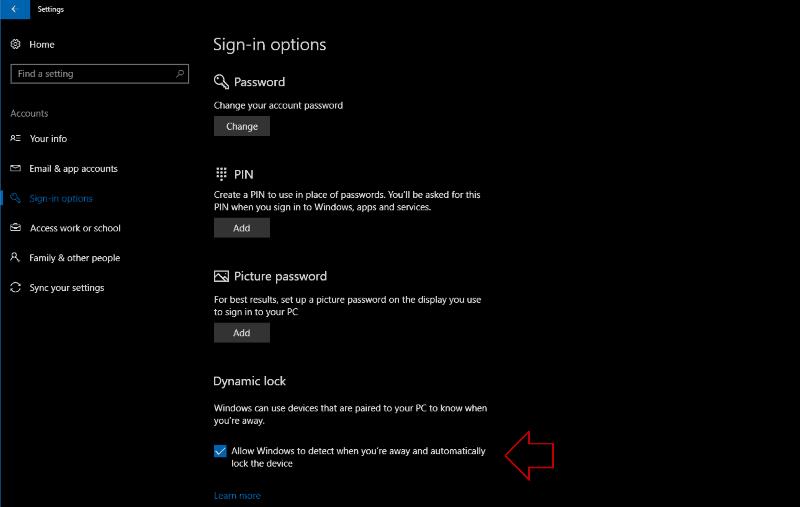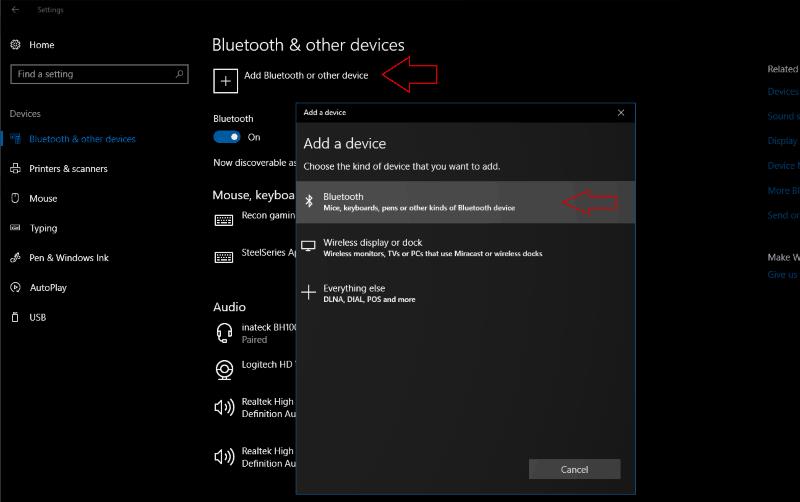Windows 10 може автоматично да заключи вашия компютър, когато се отдалечите от него, като пази вашата информация защитена. Ако забравите сами да заключите устройството си, Windows ще ви покрие, като се консултира с вашия телефон. Функцията беше въведена с актуализацията на Windows 10 Creators и е обозначена като „Динамично заключване“.
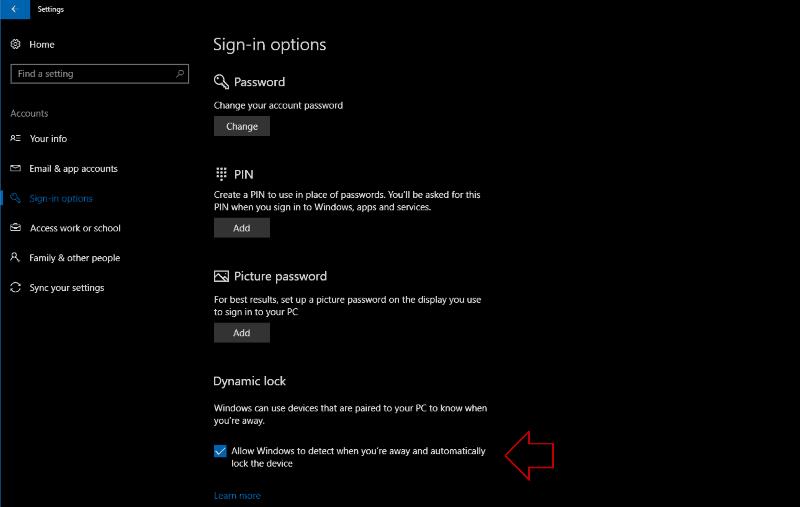
Активирането на динамично заключване е случай на поставяне на отметка в едно квадратче. Отидете до приложението Настройки и щракнете върху бутона „Акаунти“. Придвижете се до страницата „Опции за вход“ и поставете отметка в опцията „Разрешаване на Windows да открива кога сте далеч и автоматично да заключва устройството“ е активирана.
Това включва функцията, но тя няма да работи веднага. Dynamic Lock функционира, като говорите с телефона си през Bluetooth, за да определи кога сте далеч от компютъра. Той измерва силата на Bluetooth връзката с вашия телефон, за да заключи автоматично вашия компютър, когато се отдалечавате от него.
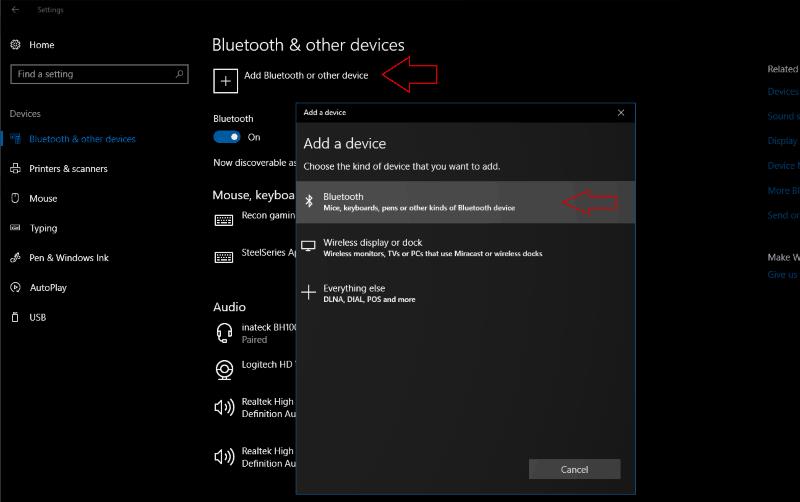
За да работи Dynamic Lock, ще трябва да сдвоите телефона си с компютъра си през Bluetooth. Върнете се в главното меню на приложението Настройки и влезте в категорията „Устройства“. На страницата „Bluetooth и други устройства“ натиснете бутона „Добавяне на Bluetooth или друго устройство“ в горната част, за да започнете да настройвате компютъра си за работа с телефона. Следвайте подканите, за да откриете и сдвоите с телефона си.
Когато телефонът ви е сдвоен и Dynamic Lock е включено, можете да започнете да тествате функцията. Трябва да откриете, че ходенето на кратко разстояние от компютъра, докато държите телефона си, ще подкани Windows да се заключи. Има закъснение от една минута, преди компютърът ви да се заключи, като се гарантира, че няма да ви прекъсва непрекъснато, ако вашият Bluetooth сигнал падне или телефонът ви загуби връзка. Когато се върнете към компютъра си, ще трябва да влезете с обичайния си метод за удостоверяване.

Dynamic Lock е доста основна функция за сигурност. Не бихме препоръчали да разчитате на него, ако търсите максимална защита. Едноминутният прозорец, в който вашият компютър остава отключен, може да е всичко, от което нападателят се нуждае, за да поеме контрола над системата.
Windows изобщо няма да заключи устройството, ако установи, че се използва, така че някой трябва само да щракне с мишката или да започне да пише, за да прекъсне динамичното заключване. Функцията може да ви помогне да сте в безопасност, ако забравите да заключите устройството си, преди да се разходите или да се отправите към среща. Освен това, не трябва да разчитате на него винаги да натискате Win + L вместо вас.